7 Perakam Audio AAC Berkualiti Tinggi untuk Komputer Windows dan Mac
Advance Audio Coding atau diperkenalkan sebagai peluasan fail AAC. Ini adalah pengkodan audio digital yang mewakili pemampatan data tanpa kerugian. Ia dikembangkan sebagai versi MP3 yang maju. Ini bermaksud ia dapat memberikan kualiti audio yang lebih baik daripada MP3. Oleh itu, semasa merakam audio AAC dari laman streaming yang berlainan atau hanya merakamnya di komputer anda, adalah penting bahawa perakam audio menyokong format fail seperti ini. Sehingga kini, artikel ini adalah panduan anda untuk mencari yang terbaik Perakam AAC kerana ada sebilangan kecil yang menyokongnya.

Bahagian 1. Perakam 7 AAC teratas untuk Windows dan Mac
1. Perakam Skrin Percuma FVC
Alat pertama dan paling jauh yang paling mudah diakses yang anda dapati dalam talian adalah Perakam Audio Percuma FVC. Ini adalah alat dalam talian percuma yang boleh anda akses menggunakan penyemak imbas web dan sambungan internet yang stabil. Atas sebab ini, ramai yang menganggap alat ini berguna. Di atas semua kualiti audio yang dihasilkan lancar dan sempurna. Proses rakaman sangat mudah diikuti. Selain itu, audio yang dihasilkan dapat dimainkan pada hampir semua pemain. Tambahan pula, sangat praktikal bahawa anda tidak perlu membayar perkhidmatan untuk menggunakannya. Anda tidak perlu risau tentang malware yang boleh menjangkiti PC anda juga. Ia dijamin selamat dan melindungi data yang anda muat naik. Sekiranya anda ingin memulakan aplikasi, ikuti panduan yang ditulis di bawah untuk kemudahan anda.
Langkah 1. Aktifkan pelancar dengan mengklik Mula Merakam butang dari laman web FVC Free Audio Recorder.
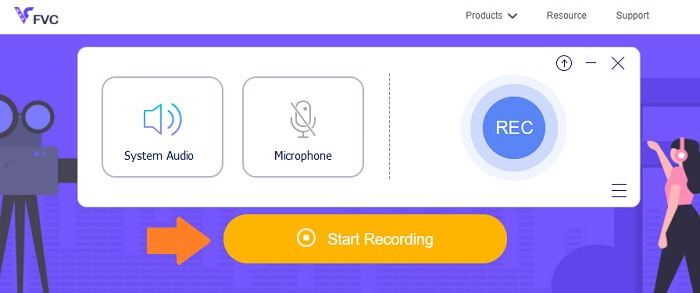
Langkah 2. Setelah pelancar muncul, mulakan rakaman dengan mengklik REC butang.
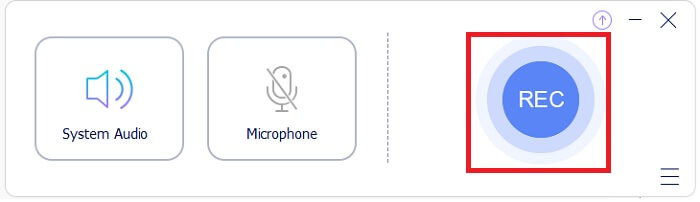
Langkah 3. Untuk menghentikan rakaman dengan mengklik biru bulatan ikon.
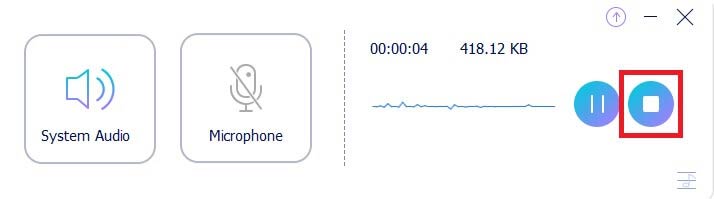
Langkah 4. Selepas itu, fail akan disimpan secara automatik di PC anda. Periksa senarai fail yang dirakam pada antara muka utama.
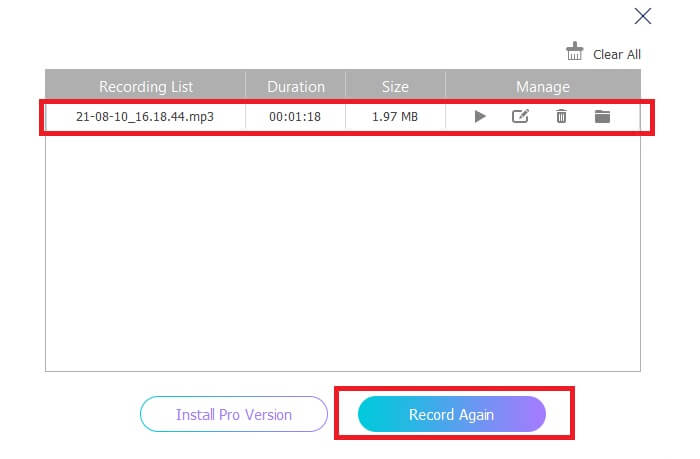
Kelebihan
- Nisbah aspek boleh laras.
- Laju bit boleh laras untuk output kualiti audio yang lebih baik.
- Ia dapat merakam audio dan skrin sistem.
Keburukan
- Ia tidak menyokong pemangkasan video atau audio.
2. Perakam Skrin FVC
Di sebelah senarai adalah versi premium FVC Free Screen Recorder. Ini adalah aplikasi desktop yang anda muat turun di PC anda tanpa perlu risau tentang perisian hasad yang boleh mempengaruhi PC anda. Yang ketara, ia disokong hampir di semua platform. Uniknya, antara muka alat ini interaktif dan mesra pengguna. Saya mungkin mengatakan, definisi sebenar alat yang mudah digunakan dan difahami. Anda tidak semestinya pakar dalam menggunakannya, bahkan pemula dapat mengikuti dengan mudah.
Perakam Skrin FVC sangat berkesan untuk memberikan rakaman lancar walaupun dalam siaran langsung atau permainan yang lebih kompleks. Terutama dalam menangkap audio. Alat ini menggunakan codec AAC untuk menghasilkan rakaman audio yang lancar. Ini bermaksud rakaman aliran langsung akan lancar dan tidak ada suara latar. Selain daripada rakaman skrin, perisian ini dapat menangkap video kamera web dan melancarkannya secara serentak. Belum lagi, ada banyak lagi yang boleh ditemui. Sementara itu, berikut adalah panduan terperinci mengenai cara menggunakan alat perakam suara AAC ini.
Langkah 1. Muat turun dan pasang aplikasi dengan menggunakan butang di bawah.
Muat turun percumaUntuk Windows 7 atau lebih baruMuat turun Selamat
Muat turun percumaUntuk MacOS 10.7 atau lebih baruMuat turun Selamat
Langkah 2.Ikuti panduan pemasangan dan selesaikan prosesnya. Sekarang klik Perakam audio butang untuk melihat bar terapung untuk rakaman audio.
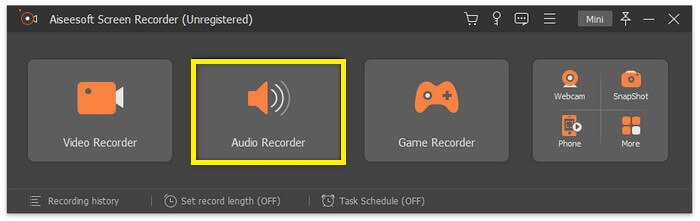
Langkah 3.Tukar format dengan mengklik Gear ikon kemudian menuju ke Pengeluaran. Tukar output ke AAC, atau format audio lain yang dikehendaki. Sekarang hidupkan Bunyi Sistem. Sementara itu, anda juga boleh menghidupkan Mikrofon pilihan untuk menambah suara anda jika anda memerlukan. Akhirnya, REC butang mula merakam.
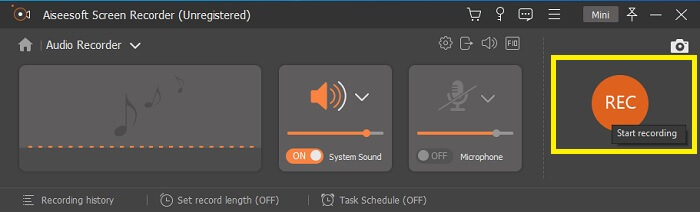
Langkah 4.Setelah selesai merakam, klik merah Petak butang. Setelah rakaman selesai, mainkan semula dengan mengklik nama fail di bawah antara muka.

Kelebihan
- Pecutan untuk rakaman lancar disokong.
- Ciri kunci tetingkap tersedia untuk merakam skrin tertentu.
- Kadar bit dan kadar bingkai disokong.
- Boleh merakam audio secara berasingan.
Keburukan
- Zum masuk dan zum keluar tidak disokong.
3. Bandicam
Yang ketiga dalam senarai yang patut dicuba adalah Bandicam. Bandicam membuka jalan menuju populariti dengan dikenali sebagai alat yang boleh dipercayai untuk pemula. Antara muka alat ini sangat ringkas dan mudah. Anda boleh segera memilih tindakan yang harus diambil kerana semuanya ada di halaman utama. Apa yang lebih penting ialah alat ini menyokong output AAC untuk audio dan kadar bit 192 kbps. Ini cukup baik untuk menghasilkan bunyi berkualiti tinggi dalam rakaman anda. Juga, berikut adalah beberapa lagi ciri alat yang cukup mengagumkan.
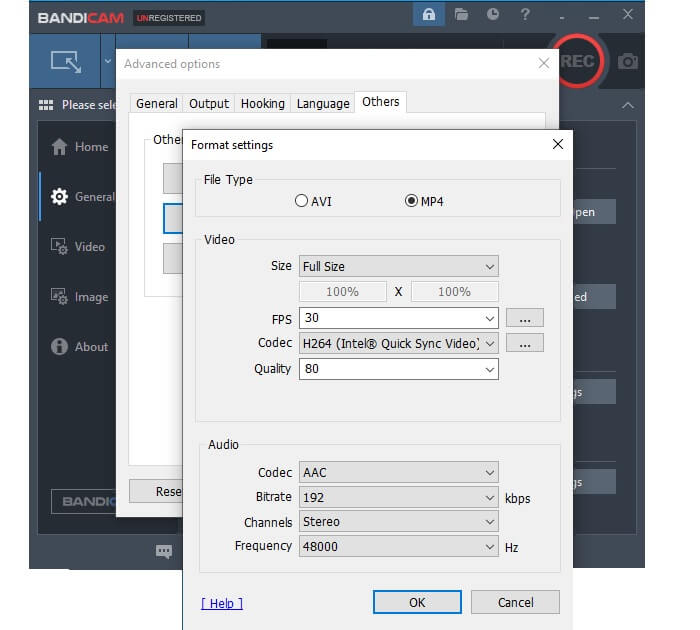
Kelebihan
- Zum masuk dan zum keluar disokong.
- Jadualkan rakaman yang disokong.
- Jadualkan rakaman yang disokong.
- Pilih mod rakaman.
Keburukan
- Kunci Tingkap tidak disokong.
- Multitasking tidak mungkin dilakukan semasa merakam.
- Tidak dapat merakam audio secara berasingan.
4. Studio OBS
Buka Perisian Penyiar atau juga dikenali sebagai OBS. Ini adalah program sumber terbuka dan streaming dan rakaman skrin percuma. OBS boleh didapati di komputer Mac dan Windows. Ini menyokong RTMP yang dapat dikaitkan dengan laman streaming yang berbeza seperti YouTube, Twitch, Instagram, dan Facebook. Lebih-lebih lagi, anda melakukan rakaman semasa streaming. Atas sebab ini, ia ditambahkan sebagai salah satu alat yang anda anggap sebagai perakam AAC.
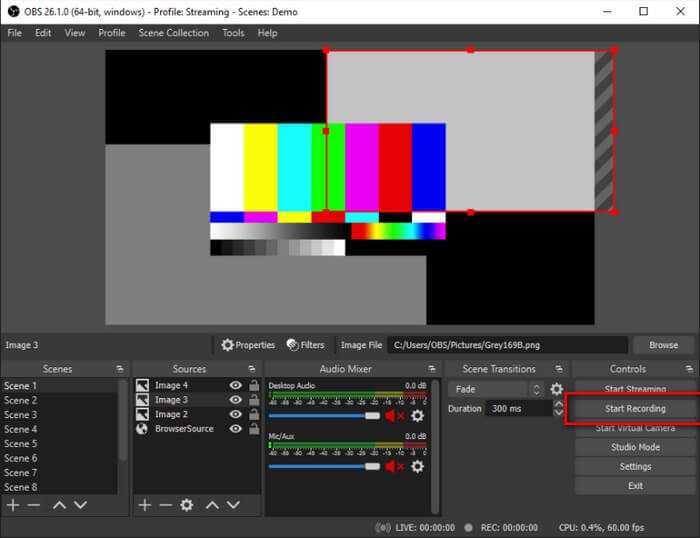
Kelebihan
- Sangat mudah untuk merakam dan mencari fail yang dirakam.
- Anda boleh memastikan bahawa output video dan audio serasi pada kebanyakan pemain.
- Boleh membuat screencast semasa membuat cermin.
Keburukan
- Menyelaraskan pengekodan untuk peningkatan kualiti video dan lain-lain akan melambatkan PC anda.
5. Screencast-O-Matic
Screencast-O-Matic adalah laman web yang menyediakan akses percuma ke alat rakaman skrin dan penyuntingan video. Alat di sini kebanyakannya dimaksimumkan oleh pendidik, pelajar, dan juga profesional. Tutorial video boleh dibuat dengan mudah di sini. Selain rakaman layar dan audio, Anda dapat menangkap layar, menghosting, dan berbagi konten melalui web dengan menggunakan cloud hosting oleh laman web ini. Selain itu, mereka juga memberikan kemampuan untuk merakam audio. Lebih-lebih lagi, anda boleh menambahkannya sebagai pelanjutan di Chrome.

Kelebihan
- Ia boleh diakses dalam talian dan boleh dimuat turun.
- Kualiti audio yang berpatutan untuk aplikasi percuma.
- Boleh digunakan sebagai alat streaming dan bagus untuk tutorial video.
Keburukan
- Anda perlu mendaftar untuk menggunakannya.
- Ia mempunyai proses pendaftaran yang panjang.
- Tidak dapat merakam audio secara berasingan.
6. Aliran Skrin
Sekarang kita menggunakan tiga alat terakhir yang merupakan perakam AAC. Kali ini anda akan mengetahui mengenai ScreenFlow by Telestream. Ini adalah alat yang bertujuan untuk membantu pendidik, pasukan pemasaran, vlogger, dll dalam membuat video mereka diketahui melalui web. Beberapa ciri terbaik yang disukai orang mengenai alat ini adalah ciri perkongsian fail, penyuntingan video, rakaman panggilan video, tangkapan skrin, perpustakaan kandungan, dan yang paling penting adalah kemampuan menangkap audio. Terdapat banyak lagi yang boleh ditemui mengenai alat ini. Lihat senarai di bawah untuk mengetahui lebih lanjut.
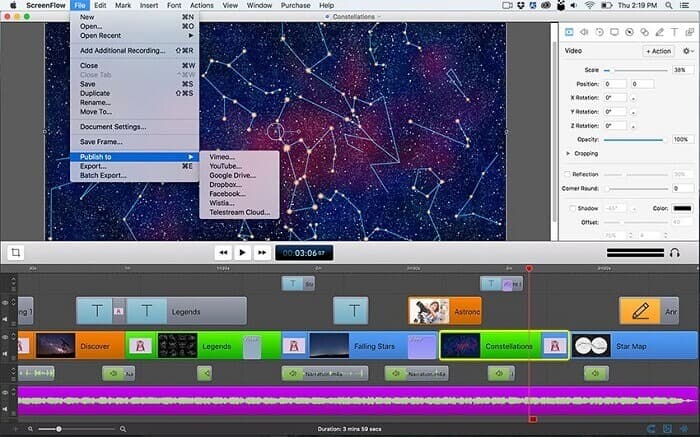
Kelebihan
- Boleh melakukan rakaman berbilang skrin.
- Penyuntingan teks disokong.
- Pengurusan video disokong.
- Muat naik secara langsung di YouTube.
Keburukan
- Tidak tersedia pada peranti mudah alih.
- Kawalan akses tidak disokong.
7. Tepung
Selama lebih dari 10 tahun sekarang, Fraps sentiasa membantu orang dengan menyediakan alat rakaman skrin yang mudah digunakan kepada pemula. Fraps adalah alat ringan yang membawa ciri liga utama seperti ciri penanda aras, tangkapan video masa nyata, rakaman audio, dan FPS yang dapat disesuaikan. Semua ciri hebat ini cukup baik untuk menghasilkan rakaman video / audio yang berkualiti. Walaupun pembangun berhenti membuat kemas kini alat, masih ramai yang menganggap alat ini patut digunakan. Akan lebih baik jika kita melihat kemas kini baru di dalamnya tidak lama lagi. Sementara itu, berikut adalah beberapa ciri lain yang anda dapati berguna.
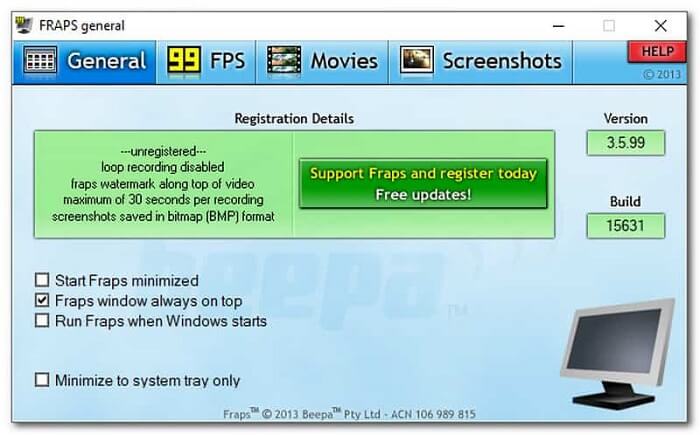
Kelebihan
- Boleh melakukan rakaman audio secara berasingan.
- Video Berkualiti HD disokong untuk rakaman video.
- Tidak memerlukan pilihan khusus semasa menggunakan alat.
- Tambahkan suara ke bunyi sistem semasa merakam.
Keburukan
- Tiada kemas kini perisian.
- Tidak ada ciri tambahan.
- Kekurangan ciri penyuntingan video.
Semua alat yang disemak dalam artikel ini semuanya berguna dan semuanya alat yang boleh dipercayai. Walaupun demikian, ada alat yang sangat menonjol. Berdasarkan kekerapan kemas kini dan kestabilan alat, FVC Screen Recorder (Percuma / Berbayar), OBS Studio, dan Screencast-O-Matic meningkatkan harapan. Ketiga alat ini konsisten dalam meningkatkan fitur alat dan memperbaiki bug setiap kali mereka melancarkan kemas kini. Belum lagi ini bebas daripada jangkitan Malware. Sekiranya anda mempertimbangkan alat mana yang berguna untuk anda, disyorkan untuk menggunakan ketiga-tiga alat tersebut.
Bahagian 2. Carta Perbandingan
| CIRI-CIRI | Perakam Audio Percuma FVC | REKODER SKRIN FVC | Bandicam | Studio OBS | Screencast-O-Matic | Aliran Skrin | Fraps |
| Rakaman Audio Secara Berasingan |  |  |  |  |  |  |  |
| Bitrate Boleh Laras |  |  |  |  |  |  |  |
| AAC Disokong |  |  |  |  |  |  |  |
| Rakaman Bunyi Sistem |  |  |  |  |  |  |  |
| Kualiti Audio Tinggi |  |  |  |  |  |  |  |
| Platform Peranti | Berasaskan laman web | Perisian yang boleh dimuat turun | Perisian yang boleh dimuat turun | Perisian yang boleh dimuat turun | Berasaskan Web yang boleh dimuat turun | Perisian yang boleh dimuat turun | Perisian yang boleh dimuat turun |
Bahagian 3. Soalan Lazim mengenai Perakam AAC
Mengapa AAC kadangkala tidak berfungsi?
Anda mungkin menghadapi kejadian di mana fail AAC tidak dapat dimainkan pada pemain tertentu. Bukan kerana ia rosak tetapi ia merupakan faktor pembatas yang menghalangnya. Ini mungkin kerana beberapa codec audio mempunyai lesen komersial di mana anda harus membayarnya. Juga, sebilangan syarikat memilih untuk menyekat atau tidak menyokongnya. Berikut adalah antara yang terbaik pemain muzik anda boleh mencuba memainkan fail audio AAC anda.
Adakah AAC codec yang baik?
Secara amnya, Ya! Sebilangan besar pengguna iPhone akan mendapat manfaat daripada ini kerana pemutaran resolusi tinggi. Tetapi ia adalah kisah yang berbeza untuk pengguna Android. Formatnya dianggap sebagai codec yang haus kuasa, jadi kebanyakan peranti Android mungkin mengalami prestasi yang tidak dapat dipercayai.
Fail AAC bermain dengan lancar tetapi tidak ada audio yang keluar. Apa nak buat?
Biasanya penyebabnya adalah codec audio yang salah. Ada kalanya sistem sekeliling menggunakan AAC, anda tidak akan mendengar audio melalui HDMI atau SPDIF.
Kesimpulannya
Semoga senarai alat yang disemak dalam artikel ini dapat membantu anda memutuskan alat yang akan digunakan semasa merakam fail AAC. Anda juga boleh merujuk pada jadual yang dibuat untuk memahami aplikasi dengan mudah. Anda juga boleh merujuk kepada Soalan Lazim dalam artikel untuk mengetahui lebih lanjut mengenai format fail AAC.



 Video Converter Ultimate
Video Converter Ultimate Perakam Skrin
Perakam Skrin



